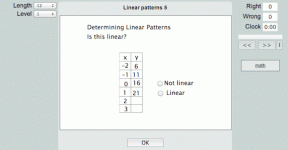Corrigir inicialização lenta do Windows usando o diagnóstico de desempenho de inicialização do Windows
Miscelânea / / November 29, 2021

Um dos motivos é que muitos programas e serviços são adicionados ao menu de inicialização à medida que a vida do computador avança. Se esse for o único problema, você pode remova programas inúteis do menu de inicialização usando msconfig. No entanto, na maioria das vezes, você precisará fazer muito mais do que apenas gerenciar os processos de inicialização.
Dica legal:Soluto é um software decente para ajudá-lo a analisar problemas de inicialização do Windows. Você deve leia nosso artigo para entender os recursos da ferramenta.
O Windows Vista e o Windows 7 vêm com algo chamado Diagnóstico de desempenho de inicialização do Windows. Ele pode ser ativado nas configurações de política de grupo e usado para resolver problemas de inicialização. Você pode configurar o Windows para solucionar e corrigir problemas automaticamente e este artigo pretende mostrar como fazer isso.
Observação: O recurso Editor de Política de Grupo Local (gpedit.msc) está presente apenas nas edições Windows 7 Ultimate, Professional e Enterprise. Se você possui o Windows 7 Home Premium ou as edições Basic, infelizmente, este post não oferece muito para você.
Etapas para ativar o diagnóstico de desempenho de inicialização do Windows
Em primeiro lugar, você precisa estar conectado como administrador para poder fazer essas alterações. Em seguida, siga as etapas abaixo: -
Passo 1: Lançar o Corre caixa de diálogo (a maneira mais fácil de fazer isso é janelas + R). Execute o comando gpedit.msc para abrir o Editor de Diretiva de Grupo Local. Você também pode clicar no botão Iniciar e pesquisar por gpedit.msc na caixa.

Passo 2: Ele abre a janela Editor de Política de Grupo. Navegar para Configuração do computador -> Modelos administrativos ->
Sistemas -> Solução de problemas e diagnósticos-> Diagnósticos de desempenho de inicialização do Windows.

Etapa 3: Clique em Diagnóstico de desempenho de inicialização do Windows. No painel direito, você verá uma opção de configuração que diz Configurar o nível de execução do cenário. Clique duas vezes nele para abrir o Configurar o nível de execução do cenário janela.

Passo 4: Se o recurso não estiver ativado, seria definido como Não configurado. Selecione a opção Habilitado e selecione o nível de execução do cenário no menu suspenso até Detecção, solução de problemas e resolução.

Se você selecionar Detecção e solução de problemasSomente, O Windows identificará problemas de desempenho de inicialização e adicionar um evento ao registro de eventos. Em seguida, o administrador do computador pode verificar o log de eventos e solucionar o problema manualmente.
Nós recomendamos Detecção, solução de problemas e resolução porque então o sistema operacional detectará problemas de desempenho de inicialização do Windows e tentará aliviá-los, notificando o usuário sobre as resoluções disponíveis.
Observação: Para o funcionamento do Windows Boot Performance Diagnostics, Serviço de política de diagnóstico (DPS) deve ser executado em segundo plano.
Para verificar se está funcionando ou não clique em Começar, modelo Serviços e pressione Digitar. No Serviços janela verificar o status de Serviço de política de diagnóstico e verifique se ele está em execução.

Conclusão
É assim que você pode garantir que seu computador não o deixe esperando por muito tempo na tela de logon do Windows. Se for esse o caso, você pode tentar essas etapas e verificar os resultados. Conte-nos sobre os resultados e a experiência que você ganha com isso. Adoraríamos aprender.
Crédito de imagem principal: Nathan